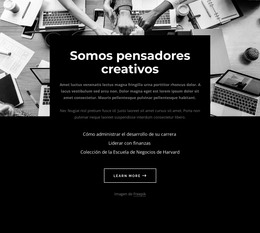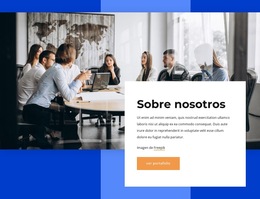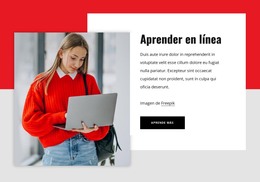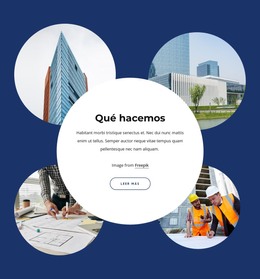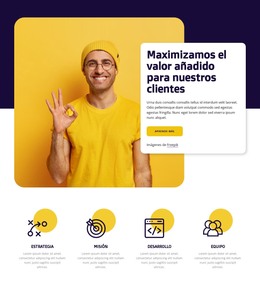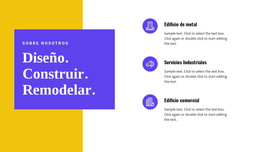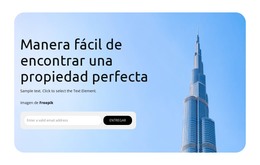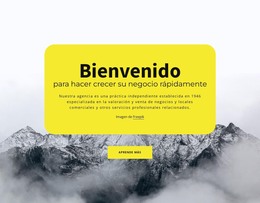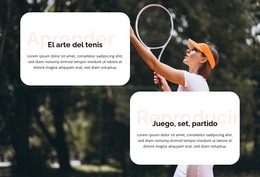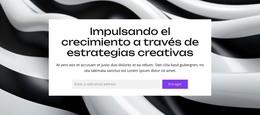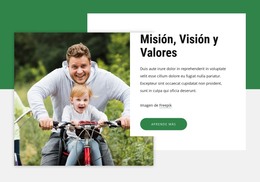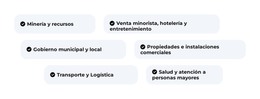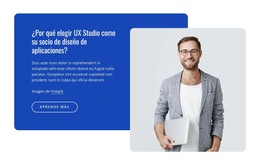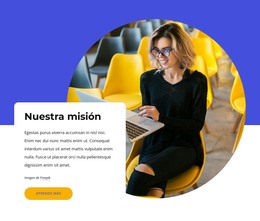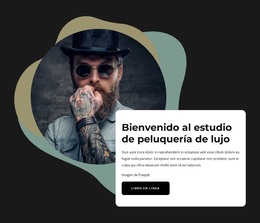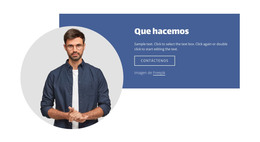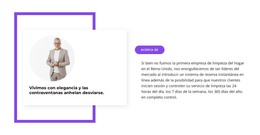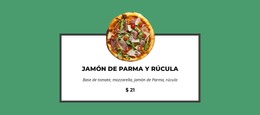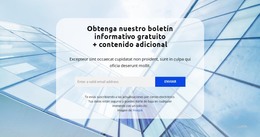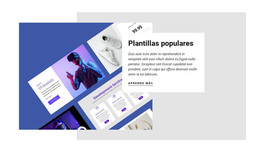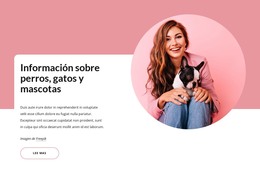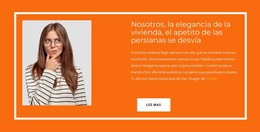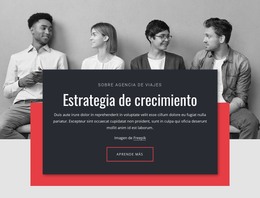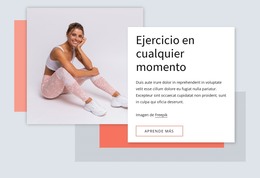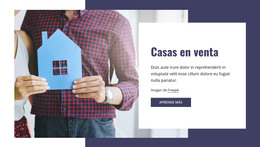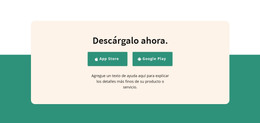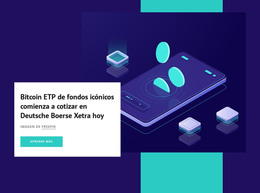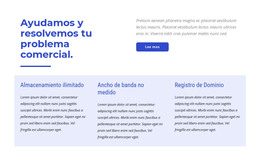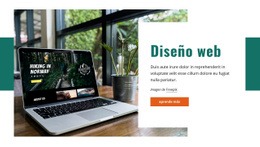Cómo usar Box Element en proyectos de sitios web

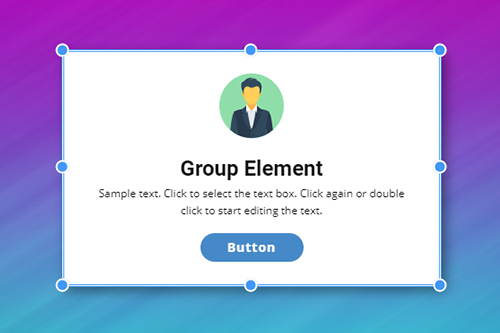
Arrastre los elementos de la caja juntos
En el Editor, puede seleccionar varios Elementos y moverlos juntos. Sin embargo, se recomienda agrupar los Elementos como parte integral del diseño web, lo que los conserva a ellos y a su posicionamiento. Puede arrastrar y soltar el Grupo y sus Elementos juntos, lo cual es conveniente y ahorra tiempo.
Convertir caja en repetidor de cuadrícula
Si necesita varias columnas de elementos de aspecto similar, puede convertir un grupo en el repetidor de cuadrícula. Le permite estilizar los elementos agrupados en columnas de manera similar, lo que significa que cuando edita un elemento colocado en un elemento de un repetidor de cuadrícula, todos los demás elementos colocados en otros elementos obtienen el mismo estilo automáticamente.
Tipos de fondo de la caja
Uno de los principales beneficios del elemento de grupo es que puede estilizarlo como un solo elemento. Tiene límites, y para llenar el área aislada, puede configurar el Fondo, que puede ser Relleno sólido, Degradado, Imagen y Video, o puede no tener Fondo, que es aplicable si aplica el Borde, por ejemplo.
Animación de desplazamiento en la caja
Usando Grupos, puede animar Elementos agrupados. En eso, puedes animar el Grupo en sí. Por ejemplo, puede cambiar el fondo y el borde de un grupo. Para los Elementos internos, mientras pasa el cursor sobre un Grupo, puede aplicar otros Efectos de Animación, como Escalar, Rotar, Cambiar, etc., creando una interacción sorprendente para atraer a su visitante a permanecer en el sitio web por más tiempo.
Animación de desplazamiento de fondo de imagen de caja
De manera similar a las celdas de cuadrícula, puede aplicar el efecto de animación de desplazamiento al fondo de imagen de un grupo. Puede usar varios ajustes preestablecidos listos para usar, como Zoom, Cambiar tamaño y Deslizar. Además, puede ajustar la animación Hover para ajustarla a la necesidad de la idea de su sitio web.
Deslizador de cuadro a hover
Puede usar el control deslizante de desplazamiento cuando sea necesario mostrar un conjunto diferente de elementos para un grupo en el desplazamiento. Para eso, seleccione un Grupo y habilite el Control deslizante flotante en la sección correspondiente del Panel de propiedades.
Propiedad de borde de caja
El contorno es un efecto muy popular utilizado en el diseño web moderno. Los diseñadores usan Contorno para iconos, botones y rectángulos detrás de los elementos. En Nicepage, no hay necesidad de rectángulos adicionales, ya que puede crear el Contorno alrededor de los Elementos configurando la propiedad Borde para un Cuadro.
Plantillas gratuitas con Elemento de caja
Comience con nuestras mejores plantillas, ideales para cualquier negocio. Créelos y personalícelos con nuestro potente y gratuito creador de sitios web sin código. Todas las plantillas son compatibles con dispositivos móviles y se ven excelentes en cualquier dispositivo.
-
Cree un sitio web sin codificaciónDescargar
How To Use The Group Element In Website Designs
Design is always based on the main content and on the elements that will set up this content to provide the best exclusive experience to the visitors. Every inexperienced creator wants to learn how designers create responsive websites that you can quickly and efficiently change. Some web designers use one set of elements they developed themselves, and others use the program or application they are used to. A great example of how can Nicepage help designers, especially new ones, is the group container element.
Group container element is an example of setting websites and improving the process optimization for the layout design that can work well on all platforms. Using containers, you can build a responsive design to quickly adjust container layouts to the screen sizes, using CSS presets, change color and style, and skip to main content without the fear of damaging the responsive web design. Skip to the main menu of your dashboard and click on the element tab to create a new container. Make sure to check the container element presets like bordered, circle, etc., which will suit all screen sizes. After deciding how the final layout container will look, you can start filling the container with a content element you desire.
Group container as an element can show one column or be transformed into a slider element with repeated column design inside. Using different container preferences, you can make an image-based container for different screen sizes to quickly adjust how you like. Using our example preset can help you get acquainted with the possibilities of the container, screen sizes applied, how to set containers according to your layout, and how using a combination of elements can develop websites to become the most popular on the internet.